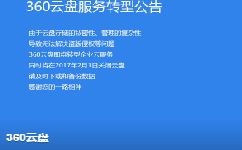苹果发布了iOS8 beta2下载,西西小编第一时间为大家整理了ios8 beta2官方固件地址和ios8 beta2系统新功能介绍及升级降级教程,用户可以本页浏览到!

iOS 8 Beta 2 针对开发者所拥有的新特性汇总:
苹果今天发布了 iOS 8 的第二个测试版,除了带来一些改进和 bug 修复外,还包括一些第一个测试版没有的更新。在这里提醒想尝鲜的用户,没有开发者账号最好不要安装。苹果同样也作出此类警告“仅提供给开发人员测试”。
iOS 8 beta 2 包括一些细微的界面调整和修改,感觉运行的速度更快,界面更精致。我们收集了第二个测试版中增强的功能和界面的更新。
Podcasts:在 iOS 8 beta 2 中,Podcasts 应用程序是一个原生的 iOS 应用程序,预装在 iOS 设备。这意味着它可能不再可以被删除。
Safari:根据苹果的说明,Safari 现在能够屏蔽那些自动链接到 App Store 的广告。 Safari 还包括一个新的选项卡视图。Safari 的另一个变化是,用户可以快速添加网站到共享链接,或者点击并按住浏览器的“书签”按钮来快速保存书签。
App Store 购买:应用程序在 App Store 的购买选项卡再次根据购买日排序。在 iOS 8 Beta 1 中,这些是按字母顺序排序的。有可能再次可在 App Store 留下评论,这一点在 Beta 1 中无法使用,可能是 bug 所致。App Store 现在能显示家庭购买了。
QuickType 键盘:苹果的 QuickType 键盘现在可以在 iPad 以及 iPhone 使用,但似乎并没有对 iPad 2 提供。
亮度:在 Beta 1 中,“壁纸和亮度”设置菜单中的亮度切换无效,现在已经恢复了。
短信:短信应用的摄像头和麦克风图标现在是灰色,而不是之前的蓝色。还增加了一个新的设置,可标记所有短信为已读。
设置:增加了一个针对短信的“把电话拿到耳边听”的新设置。
隐私:有隐私设置菜单中增加了一个新的 Home Data 菜单,所有要求访问 Home 数据的应用程序会出现在这里
iCloud 照片:当进入照片应用程序,会弹出一个新的“iCloud 照片”,激活苹果新的iCloud 照片功能,取代现有的照片流设置
通知:增加一个新的“允许通知”设置,可对每个应用程序单独设置,也可以作为一种静音功能,让用户从个人情况出发单独对每个应用程序设置通知静音。此前,只有一个选项,用来关闭“在通知中心显示”功能。
应用程序的电池使用情况:应用程序的电池使用情况已包括在设置菜单,让用户知道自己的手机电量使用情况,如无信号的使用量、Home和锁屏状态的使用量。
Handoff 切换: iOS 8 和OS X Yosemite 的切换现在比第一个版本好用多了。
来电归属:iOS 8 beta 2 已经支持来电归属地显示了,但是仅支持陌生号码,这一功能显然成为许多用户不需要越狱的最重要理由之一。
ios8 beta2官方固件下载(不能下载的PY,建议直接复制链接到迅雷上进行下载)
iPad Air
iPadair(Model A1474)WIFI
http://adcdownload.apple.com//ios/ios_8_beta_2_mf5r7v/ios_8_beta_2__ipad_air_model_a1474__12a4297e.zip
iPad air(model A1475)CDMA
http://adcdownload.apple.com//ios/ios_8_beta_2_mf5r7v/ios_8_beta_2__ipad_air_model_a1475__12a4297e.zip
iPad Air(model A1476)GSM
http://adcdownload.apple.com//ios/ios_8_beta_2_mf5r7v/ios_8_beta_2__ipad_air_model_a1476__12a4297e.zip
iPad mini Retina
iPadmini Retina(model A1489)WIFI
http://adcdownload.apple.com//ios/ios_8_beta_2_mf5r7v/ios_8_beta_2__ipad_mini_model_a1489__12a4297e.zip
iPad mini Retina(model A1490)CDMA
http://adcdownload.apple.com//ios/ios_8_beta_2_mf5r7v/ios_8_beta_2__ipad_mini_model_a1490__12a4297e.zip
iPad mini Retina(model A1491)GSM
http://adcdownload.apple.com//ios/ios_8_beta_2_mf5r7v/ios_8_beta_2__ipad_mini_model_a1491__12a4297e.zip
iPad 4
iPad 4(generation model A1458)WIFI
http://adcdownload.apple.com//ios/ios_8_beta_2_mf5r7v/ios_8_beta_2__ipad_4th_generation_model_a1458__12a4297e.zip
iPad 4(generation model A1459)GSM
http://adcdownload.apple.com//ios/ios_8_beta_2_mf5r7v/ios_8_beta_2__ipad_4th_generation_model_a1459__12a4297e.zip
iPad 4(generation model A1460)CDMA
http://adcdownload.apple.com//ios/ios_8_beta_2_mf5r7v/ios_8_beta_2__ipad_4th_generation_model_a1460__12a4297e.zip
iPad mini
iPad mini(model A1432)WIFI
http://adcdownload.apple.com//ios/ios_8_beta_2_mf5r7v/ios_8_beta_2__ipad_mini_model_a1432__12a4297e.zip
iPad mini(model A1454)GSM
http://adcdownload.apple.com//ios/ios_8_beta_2_mf5r7v/ios_8_beta_2__ipad_mini_model_a1454__12a4297e.zip
iPad mini(model A1455)CDMA
http://adcdownload.apple.com//ios/ios_8_beta_2_mf5r7v/ios_8_beta_2__ipad_mini_model_a1455__12a4297e.zip
iPad 3
iPad WiFi(3rd generation)WIFI
http://adcdownload.apple.com//ios/ios_8_beta_2_mf5r7v/ios_8_beta_2__ipad_wifi_3rd_generation__12a4297e.zip
iPad 3 WiFi+cellular(model for ATT)GSM
http://adcdownload.apple.com//ios/ios_8_beta_2_mf5r7v/ios_8_beta_2__ipad_wifi__cellular_model_for_att__12a4297e.zip
iPad 3 WiFi+cellular(model for Verizon)CDMA
http://adcdownload.apple.com//ios/ios_8_beta_2_mf5r7v/ios_8_beta_2__ipad_wifi__cellular_model_for_verizon__12a4297e.zip
iPad 2
iPad 2 WiFi(Rev A)
http://adcdownload.apple.com//ios/ios_8_beta_2_mf5r7v/ios_8_beta_2__ipad_2_wifi_rev_a__12a4297e.zip
iPad 2 WiFi
http://adcdownload.apple.com//ios/ios_8_beta_2_mf5r7v/ios_8_beta_2__ipad_2_wifi__12a4297e.zip
iPad 2 WiFi + 3G(GSM)
http://adcdownload.apple.com//ios/ios_8_beta_2_mf5r7v/ios_8_beta_2__ipad_2_wifi__3g_gsm__12a4297e.zip
iPad 2 WiFi + 3G(CDMA)
http://adcdownload.apple.com//ios/ios_8_beta_2_mf5r7v/ios_8_beta_2__ipad_2_wifi__3g_cdma__12a4297e.zip
iPhone 5S
iPhone 5S(model A1453,A1533)CDMA
http://adcdownload.apple.com//ios/ios_8_beta_2_mf5r7v/ios_8_beta_2__iphone_5s_model_a1453_a1533__12a4297e.zip
iPhone 5S(model A1457,A1518,A1526,A1528,A1530)GSM
http://adcdownload.apple.com//ios/ios_8_beta_2_mf5r7v/ios_8_beta_2__iphone_5s_model_a1457_a1518_a1528_a1530__12a4297e.zip
iPhone 5C
iPhone 5C(model A1456,A1532)GSM
http://adcdownload.apple.com//ios/ios_8_beta_2_mf5r7v/ios_8_beta_2__iphone_5c_model_a1456_a1532__12a4297e.zip
iPhone 5C(model A1507,A1516,A1526,A1529)CDMA
http://adcdownload.apple.com//ios/ios_8_beta_2_mf5r7v/ios_8_beta_2__iphone_5c_model_a1507_a1516_a1526_a1529__12a4297e.zip
iPhone 5
iPhone 5(model A1428)GSM
http://adcdownload.apple.com//ios/ios_8_beta_2_mf5r7v/ios_8_beta_2__iphone_5_model_a1428__12a4297e.zip
iPhone 5(model A1429)CDMA
http://adcdownload.apple.com//ios/ios_8_beta_2_mf5r7v/ios_8_beta_2__iphone_5_model_a1429__12a4297e.zip
iPhone 4S
http://adcdownload.apple.com//ios/ios_8_beta_2_mf5r7v/ios_8_beta_2__iphone_4s__12a4297e.zip
iPod touch 5
http://adcdownload.apple.com//ios/ios_8_beta_2_mf5r7v/ios_8_beta_2__ipod_touch_5th_generation__12a4297e.zip
升级\ 恢复 iOS 8 Beta 2版 教 程 --【PP助手新手教学】
一、iTunes 升级 \ 恢复 iOS 8 Beta 2方法
注意:
①、通过iTunes 恢复会导致清空iOS设备上所有的资料,建议先备份好重要资料。
②、已经越狱iPhone \ iPad \ iTouch使用iTunes升级 \ 恢复会可能报未知错误,请放心!iPhone \ iPad \ iTouch升级 \ 恢复失败会自动进入恢复模式,请连接iTunes 再恢复iOS 8固件一次就可以。
1. 根据机型下载好上面所对应的固件版本。2. 将iPhone \ iPad \ iTouch 连接电脑打开iTunes

3. 按住键盘上Shift(上档键)+鼠标左键点击iTunes 的 更新 \ 恢复功能(如图)

4.iTunes会弹出对话窗--请选择已经下载好的固件--点击更新--等待iTunes运行。


5. 成功升级 \ 恢复iOS 8后需要先激活设备才可以正常使用!(请系统提示步骤完成)

二、DFU模式或恢复模式强制升级
(备注:此方法会抹掉你设备上的所有资料)
一、打开iTunes,断开iOS设备与电脑的连接。长按【home键】+【电源键】8秒强制关机 -- 关机后长按【home】键8秒--通过USB数据线连接电脑,或者请把设备链接电脑,先按住电源键3秒,然后继续同时按住开关机键和Home键,持续到第10秒的时候,请立即松开开关键,并继续保持按住Home键,直到在电脑上看到识别到DFU状态下的USB设备时就进入到DFU模式了,这个时候iTunes会自动或者手动启动。
二、iTunes会自动检测到一台等待恢复的设备,点击确定:

三、按住键盘上的shift键+iTunes上的“恢复”,选择固件:



四、设备就会开始重新刷机,恢复到一个全新的系统:




五、恢复完成之后,在iTunes上点击“设置为新的设备”

iOS 8 Beta 2降级 iOS7.1.1
此降级方法需要进入DFU模式或恢复模式
(备注:此方法会抹掉你设备上的所有资料)
一、打开iTunes,断开iOS设备与电脑的连接。长按【home键】+【电源键】8秒强制关机 -- 关机后长按【home】键8秒--通过USB数据线连接电脑,或者请把设备链接电脑,先按住电源键3秒,然后继续同时按住开关机键和Home键,持续到第10秒的时候,请立即松开开关键,并继续保持按住Home键,直到在电脑上看到识别到DFU状态下的USB设备时就进入到DFU模式了,这个时候iTunes会自动或者手动启动。
二、iTunes会自动检测到一台等待恢复的设备,点击确定:

三、按住键盘上的shift键+iTunes上的“恢复”,选择固件:


四、设备就会开始重新刷机,恢复到一个全新的系统:




五、恢复完成之后,在iTunes上点击“设置为新的设备”



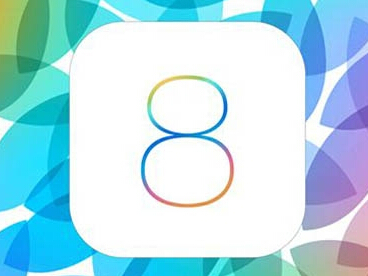

 下载
下载 
 下载
下载 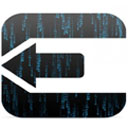 下载
下载  下载
下载  下载
下载 
 下载
下载  下载
下载 
 下载
下载  下载
下载 
 喜欢
喜欢  顶
顶 难过
难过 囧
囧 围观
围观 无聊
无聊